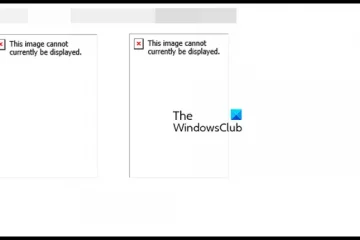Möchten Sie YouTube Shorts auf Ihrem PC oder Android-Smartphone deaktivieren? YouTube Shorts ist ein Kurzformbereich von YouTube, der verwendet wird, um Videos von weniger als 60 Sekunden zu teilen. Es kann von Unternehmen verwendet werden, um das Bewusstsein für ihre Produkte oder Marken in Kurzvideos, Meme-Generatoren und anderen Erstellern digitaler Inhalte zu schärfen.
Wenn Sie jetzt keine Shorts auf Ihrer YouTube-Seite sehen möchten, dieser Beitrag wird Ihnen helfen. Hier zeigen wir Ihnen mehrere Methoden, mit denen Sie YouTube-Shorts auf Ihrem Computer und Ihrem Smartphone deaktivieren oder entfernen können.
Kann ich YouTube-Shorts auf Android deaktivieren?
Ja , können Sie YouTube-Shorts auf Ihrem Android-Telefon deaktivieren. Sie können einfach die von YouTube bereitgestellte Funktion „Kein Interesse“ verwenden, um Shorts zu entfernen. Oder Sie können auch einen YouTube-Mod wie Vanced Manager verwenden, um das YouTube Shorts-Regal zu deaktivieren. Abgesehen davon können Sie auch versuchen, manuell eine ältere Version von YouTube zu installieren, die keinen Shorts-Bereich hatte. Wir haben diese Lösungen weiter unten ausführlich besprochen, also schauen Sie mal rein.
Können Sie Shorts auf YouTube auf dem PC deaktivieren?
Ja, PC-Benutzer können Shorts von YouTube auch deaktivieren. Sie können YouTube in Ihrem Webbrowser öffnen und auf das Kreuz (X) tippen, um YouTube Shorts zu entfernen. Außerdem gibt es einige Weberweiterungen wie ShortsBlocker, mit denen Sie die Registerkarte „Shorts“ dauerhaft von Ihrer YouTube-Seite entfernen können.
Wie deaktiviere ich YouTube Shorts auf dem PC?
So deaktivieren Sie YouTube Shorts auf Auf einem Windows-PC können Sie die unten aufgeführten Methoden verwenden:
Klicken Sie auf die Schaltfläche „X“, um YouTube Shorts zu deaktivieren. Deaktivieren Sie bestimmte YouTube Shorts über die Schaltfläche mit den drei Punkten. Verwenden Sie eine Weberweiterung eines Drittanbieters, um YouTube Shorts zu blockieren.
1] Klicken Sie auf die X-Schaltfläche, um YouTube Shorts zu deaktivieren
Eine der einfachsten Möglichkeiten, YouTube Shorts zu entfernen, ist die Verwendung der X-Schaltfläche. Wenn du die Startseite von YouTube in einem Webbrowser auf einem PC öffnest, kannst du einen Abschnitt „Shorts“ sehen. Sie müssen die Schaltfläche X (Kein Interesse) oben in diesem Abschnitt drücken. Diese Option ist nur in einem Browser verfügbar.
Nachdem Sie auf die X-Schaltfläche getippt haben, laden Sie die YouTube-Seite neu und Sie sehen den Shorts-Bereich nicht mehr auf Ihrer Startseite.
Allerdings Dadurch wird der YouTube-Shorts-Bereich auf Ihrer Startseite für einige Tage, etwa 30 Tage, deaktiviert. Es wird nach einiger Zeit wiederkommen und Sie müssen die X-Taste erneut drücken, um den Shorts-Bereich zu entfernen. Wenn Sie also YouTube Shorts dauerhaft deaktivieren möchten, verwenden Sie eine Erweiterung oder ein Add-on in Ihrem Browser.
TIPP: Wie kann ich die Anfrage”Kein Interesse”auf YouTube rückgängig machen?
2] Deaktiviere bestimmte YouTube-Shorts mit der Dreipunkt-Menüschaltfläche
Wenn Sie a bestimmten YouTube Short auf Ihrem PC, müssen Sie nur auf die mit diesem Video verknüpfte Menüschaltfläche mit den drei Punkten tippen und dann auf die Option Kein Interesse klicken.
Sie können auch YouTube-Kurzfilme und-Videos von einem bestimmten Kanal deaktivieren. Gehen Sie dazu einfach auf die Registerkarte Shorts im linken Bereich Ihrer YouTube-Seite. Klicken Sie danach auf die Dreipunkt-Menüschaltfläche im Video dieses bestimmten YouTube-Kanals, den Sie deaktivieren möchten. Wählen Sie nun die Option Diesen Kanal nicht empfehlen. Du siehst keine YouTube-Shorts und andere Videos von diesem Kanal mehr.
Siehe: Wie mache ich einen Screenshot eines YouTube-Videos auf einem PC?
3] Verwenden Sie eine Weberweiterung eines Drittanbieters, um YouTube Shorts zu blockieren
Eine andere Methode zum Deaktivieren von YouTube Shorts auf einem Windows-PC ist die Verwendung einer Weberweiterung. Es gibt einige kostenlose Chrome-Erweiterungen, die Sie installieren können, um YouTube Shorts in Ihrem Webbrowser zu deaktivieren. Eine dieser Weberweiterungen ist Hide YouTube Shorts.
YouTube-Shorts ausblenden ist kostenlos Weberweiterung für Chrome. Wie der Name schon sagt, dient es in erster Linie dazu, Shorts von Ihrer YouTube-Seite zu entfernen. Wenn Sie also den gesamten Shorts-Bereich dauerhaft von YouTube entfernen möchten, ist die Verwendung einer Weberweiterung die beste Lösung für Sie. Installieren und fügen Sie Hide YouTube Shorts zu Ihrem Chrome-Browser hinzu und es wird YouTube Shorts vollständig deaktivieren. Sie können jetzt YouTube durchsuchen, ohne unnötigerweise Shorts ansehen zu müssen.
Einige andere kostenlose Weberweiterungen, die Sie zum Blockieren von YouTube Shorts verwenden können, sind:
ShortsBlocker – Entfernen Sie Shorts von YouTubeYoutube Shorts Block
You können diese Erweiterungen aus dem Chrome Web Store beziehen.
Lesen Sie: Wie kann ich mich von allen Ihren YouTube-Kanälen auf einmal abmelden?
So deaktivieren Sie YouTube Shorts Android?
Hier sind die wichtigsten Methoden zum Deaktivieren von YouTube Shorts auf Ihrem Android-Telefon:
Verwenden Sie die Option „Kein Interesse“.Verwenden Sie YouTube Vanced.Probieren Sie VueTube aus.Nehmen Sie ein Downgrade der YouTube-Version vor.Installieren Sie eine ältere Version von YouTube ohne Shorts.
1] Verwenden Sie die Option „Kein Interesse“
Wie oben besprochen, können Sie dasselbe verwenden”Kein Interesse”-Option auf deinem Smartphone, um YouTube Shorts zu deaktivieren.
Öffne dazu die YouTube-App auf deinem Android-Telefon und klicke auf die Dreipunkt-Menüschaltfläche, die einem Shorts-Video zugeordnet ist. Drücken Sie nun auf die Option Kein Interesse und die ausgewählten Shorts werden von Ihrer Startseite entfernt. Wiederholen Sie nun dieselben Schritte für andere Shorts-Videos im Abschnitt”Shorts”, bis dieser Abschnitt von Ihrer Startseite entfernt wird.
Sobald Sie die Option”Kein Interesse”ausgewählt haben, wird der Abschnitt”Shorts”nicht mehr auf Ihrer YouTube-Startseite angezeigt für etwa 30 Tage. Danach wird es wieder angezeigt und Sie können YouTube-Kurzfilme ansehen. Wenn du die Shorts-Ablage dauerhaft entfernen möchtest, wende die nächste Methode an.
2] YouTube Vanced verwenden
Du kannst YouTube Vanced auch verwenden, um Shorts aus der YouTube-App zu deaktivieren oder zu entfernen. Dies ist eine der effektivsten Möglichkeiten, YouTube Shorts dauerhaft zu deaktivieren.
YouTube Vanced ist eine Android-Mod-App, die Ihnen Werbeblocker und verschiedene andere Kontrollfunktionen bietet. Es enthält auch eine Funktion zum Deaktivieren von YouTube Shorts. Sehen wir uns an, wie Sie damit Shorts von YouTube entfernen können.
Zunächst müssen Sie die YouTube Vanced-App herunterladen und auf Ihrem Android-Telefon installieren.
Besuche dazu die Website youtubevanced.com den Chrome-Browser auf Ihrem Telefon. Scrollen Sie auf dieser Website nach unten zum Download-Bereich. Hier sehen Sie den Download-Link für Vanced Manager; Tippen Sie einfach darauf und laden Sie die Datei manager.apk herunter.
Sobald die APK-Datei heruntergeladen ist, klicken Sie auf die Dreipunkt-Menüschaltfläche, wählen Sie die Option Downloads und tippen Sie auf die heruntergeladene apk-Datei. Klicken Sie danach auf die Schaltfläche Installieren, um Vanced Manager auf Ihrem Telefon zu installieren.
Wann der Vanced Manager erfolgreich auf Ihrem Computer installiert ist, öffnen Sie die App. Stellen Sie sicher, dass Sie auf dem Startbildschirm das Kontrollkästchen YOUTUBE VANCED aktiviert haben, und drücken Sie dann die rechte Pfeiltaste.
Weiter , wenn Ihr Telefon gerootet ist, können Sie auf die Option Root-Berechtigung erteilen klicken. Andernfalls, wenn Sie die Root-Version nicht verwenden möchten, tippen Sie auf die Schaltfläche Nicht-Root.
Jetzt musst du vor der Installation von YouTube Vanced die Vanced microG-App herunterladen und installieren. Tippen Sie also auf die Vanced microG-App und wählen Sie die Schaltfläche Herunterladen, um die Installationsdateien herunterzuladen. Anschließend können Sie die App installieren, indem Sie auf die APK-Datei tippen.
Allerdings, wenn die Einstellungen Ihres Telefons auf Sperren eingestellt sind App-Installation aus unbekannten Quellen, müssen Sie Ihre Einstellungen ändern. Klicken Sie also auf Einstellungen und aktivieren Sie den Schalter App-Installationen zulassen.
Klicken Sie danach auf die Schaltfläche INSTALL, um Vanced microG zu installieren.
Wenn Sie fertig sind, wählen Sie YouTube Vanced aus app und klicken Sie auf die Schaltfläche Download. Außerdem können Sie Installationseinstellungen wie Design, Version und Sprache festlegen. Sie können diese Optionen gemäß Ihren Anforderungen auswählen und auf die Schaltfläche Installieren klicken. Sobald Sie dies getan haben, wird das App-Paket heruntergeladen.
Drücken Sie jetzt die INSTALL-Taste, um die App endgültig zu installieren.
Sie können jetzt die YouTube Vanced-App öffnen und Melden Sie sich mit Ihrem Konto an. Wenn Sie angemeldet sind, tippen Sie auf das Profilsymbol in der oberen rechten Ecke der App. Wählen Sie dann die Option Einstellungen aus.
Wählen Sie als Nächstes die Option Erweiterte Einstellungen.
Klicken Sie danach auf die Option Anzeigeneinstellungen.
Scrollen Sie dann nach unten zur Option Shorts-Ablage und aktivieren Sie den zugehörigen Schalter. Dadurch wird der Abschnitt „Shorts“ von deiner YouTube-Startseite entfernt.
Wenn diese Methode nicht zu dir passt, gibt es einige weitere Lösungen zum Entfernen oder Deaktivieren von YouTube-Shorts auf Android. Fahren Sie also mit der nächsten Methode fort.
Lesen Sie: Der Google-und YouTube-Verlauf zeigt Suchanfragen an, die ich nicht durchgeführt habe.
3] Versuchen Sie es mit VueTube
Eine weitere Lösung zum Entfernen von YouTube-Kurzfilmen ist die Verwendung der VueTube-App. Es ist ein FOSS-Video-Streaming-Client und identisch mit der YouTube-App. Sie können es verwenden, um YouTube-Videos ohne den Abschnitt „Shorts“ zu genießen.
Zunächst müssen Sie die apk-Datei von VueTube herunterladen. Um es herunterzuladen, müssen Sie in Chrome oder einem anderen Webbrowser auf Ihrem Telefon zur offiziellen Downloadseite gehen.
Klicken Sie nach dem Herunterladen auf die Dreipunkt-Menüschaltfläche in Chrome, tippen Sie auf die APK-Datei von VueTube und klicken Sie auf die Schaltfläche”Installieren”. Möglicherweise müssen Sie auch Ihre Einstellungen ändern und die App-Installation von einer externen Quelle zulassen; Tun Sie dies entsprechend.
Wenn VueTube installiert ist, öffnen Sie es und Sie können YouTube-Videos ohne die Registerkarte”Shorts”durchsuchen und ansehen.
Siehe: Beheben Sie den YouTube-Fehler, etwas ist schief gelaufen.
4] Downgrade der YouTube-Version
Das nächste Was Sie tun können, ist YouTube-Updates zu deinstallieren und auf die YouTube-Version herunterzustufen, die die Shorts-Funktion nicht hatte. Diese Problemumgehung gilt nur für Benutzer, die die YouTube-Version ohne Shorts installiert haben oder deren Android-Telefon damit geliefert wurde.
So können Sie das tun:
Drücken Sie zuerst lange auf YouTube App auf Ihrem Telefon und wählen Sie die App-Info oder die i-Taste. Tippen Sie nun auf die Dreipunkt-Menüschaltfläche und wählen Sie die Option Updates deinstallieren. Drücken Sie danach die OK-Taste und Sie werden auf eine alte Version von YouTube ohne Shorts heruntergestuft.
Wenn diese Methode bei dir nicht funktioniert hat, fahre mit der nächsten Lösung fort.
5] Installiere eine ältere Version von YouTube ohne Shorts
Du kannst auch herunterladen und Installieren Sie eine ältere Version von YouTube, die keine Shorts hatte, z. B. 14.12.56.16. Um die APK-Datei einer älteren YouTube-Version herunterzuladen, besuchen Sie APKmirror-Website. Von hier aus können Sie nach der gewünschten YouTube-Version suchen und dann die entsprechende APK-Datei herunterladen.
Nachdem Sie die YouTube-APK-Datei auf Ihr Smartphone heruntergeladen haben, tippen Sie darauf und folgen Sie den Anweisungen auf dem Bildschirm, um die Installation abzuschließen. Du kannst YouTube jetzt ohne Shorts verwenden.
Lese jetzt: Wie blockiere ich einen YouTube-Kanal in deinem Desktop-Browser oder Handy?